참고: 이 문서는 곧 사용이 중단됩니다. "페이지를 찾을 수 없음" 문제를 방지하기 위해 알고 있는 링크를 제거하고 있습니다. 이 페이지에 대한 링크를 만든 경우 링크를 제거해 주세요. 그러면 웹을 연결된 상태로 유지하겠습니다.
데이터 & 변환을 Excel 데이터 원본을 검색한 다음, 해당 데이터를 셰이프(예: 열 제거, 데이터 형식 변경 또는 병합 테이블)를 요구에 맞출 수 있습니다. 데이터 구성을 완료한 후에는 검색 결과를 공유하거나 쿼리를 사용하여 보고서를 만들 수 있습니다.
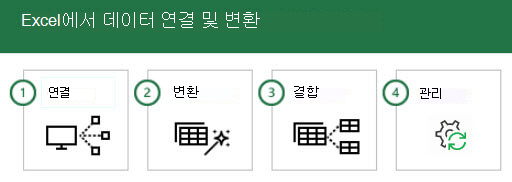
이러한 단계는 대개 다음과 같은 순서로 진행됩니다.
-
연결 - 클라우드, 서비스 또는 로컬에 있는 데이터에 연결
-
변환 - 데이터를 필요에 맞게 구성(원본은 변경되지 않음)
-
결합 - 여러 데이터 원본에서 데이터 모델을 만들고 데이터에 대한 고유한 보기를 얻습니다.
-
관리 – 쿼리가 완료되면 저장하거나 복사하거나 보고서에 사용할 수 있습니다.
데이터에 연결하거나 변환하거나 다른 데이터 원본과 결합할 때마다 쿼리 편집기라는 & 변환의 기능은 각 단계를 기록하고 원하는 경우 수정할 수 있습니다. 쿼리 편집기를 사용하면 실행 취소, 다시 실행, 순서 변경 또는 모든 단계를 수정할 수 있습니다. 원하는 방식으로 연결된 데이터의 보기를 셰이프할 수 있습니다.
Get & 변환을사용하면 필요한만큼 단순하거나 복잡한 쿼리를 만들 수 있습니다. 쿼리에 단계를 추가하면 쿼리 편집기가 뒤에서 작업하여 명령을 수행하는 불연기 명령 집합을 만들 수 있습니다. 이러한 지침은 M 언어에서 만들어집니다. 데이터 스크립팅의 힘과 유연성을 즐기는 사용자는 고급 편집기를 사용하여 M 언어 쿼리를 수동으로 만들거나 변경할 수 있습니다.쿼리 편집기 및 고급 편집기는 이 문서의 나중에 자세히 설명되어 있습니다.
데이터 원본 선택을 통해 데이터 > 탭에서 새 쿼리를 > 수 있습니다. 데이터 저장 단추가 없는 경우 데이터 탭에서 새 쿼리 단추를 선택합니다. 데이터베이스 원본에서 선택하는 예제는 다음과 같습니다.
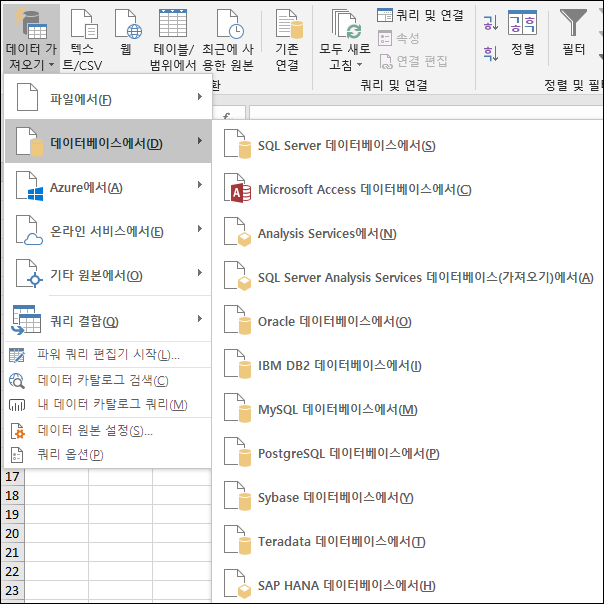
참고: Power Query는 이전 버전의 Excel 추가 기능으로 사용할 수Power BI. 이전 버전의 버전에서 Power Query가 Excel 보기 위해 Power Query 시작 을 살펴 봐야 합니다.
연결
쿼리를 사용하여 Access 데이터베이스와 같은 단일 데이터 원본에 연결하거나 여러 파일, 데이터베이스, OData 피드 또는 웹 사이트에 연결할 수 있습니다. 그런 다음 고유한 조합을 사용하여 이러한 모든 원본을 함께 가져올 수 있으며, 그렇지 않으면 보지 못하게 될 수 있는 인사이트를 파악할 수 있습니다.
데이터 탭에서 데이터 & 변환 섹션에서 데이터 수집(또는 데이터 보기 단추가 없는 경우 새 쿼리)에서 데이터 원본을 선택하면 선택할 수 있는 많은 데이터 원본이 표시됩니다. 통합 문서ExcelText/CSV파일, Access,SQL Server, Oracle 및 MySQL과같은 데이터베이스, HDInsight또는 BlobStorage 등의 Azure 서비스 및 웹, SharePoint 목록, Hadoop 파일,Facebook,Salesforce등의모든 종류의 다른 원본을 포함합니다.
참고: 여기에서 버전이 어떤 데이터 원본을 사용할 수 Excel: 어디서 변환(Power Query)을& 수 있습니다.
데이터 원본에 연결하면 변환 & 원본에서 데이터를 편집할 수 있는 Navigator 창이 표시됩니다. 내비게이터 창에서 편집을 선택하면 & 변환이 쿼리 편집기를 시작하며, 이 창은 데이터 연결 및 적용한 변환을 용이하게 표시하고 표시하는 전용 창입니다. 다음 섹션 변환은 쿼리 편집기 에 대한 자세한 정보를 제공합니다.
변환
변환 & 변환을 사용하면 데이터 원본에서 데이터를 분석하는 데 도움이 되는 방식으로 변환할 수 있습니다. 데이터 변환은 열을 제거하거나, 데이터 형식을 변경하거나, 테이블을 병합할 수 있습니다. 이러한 데이터 변환은 각각 데이터 변환입니다. 데이터를 변환할 때 분석에 필요한 셰이프를 총체적으로 사용됩니다. 하나 이상의 데이터 집합에 변환을 적용하는 프로세스를 종종 데이터 셰이핑이라고 합니다.
Excel 전용 쿼리 편집기를 사용하여 데이터 변환을 용이하고 표시합니다. 데이터 > 데이터 원본을 선택한 다음 통합 문서 또는데이터베이스와 같은 데이터 원본을 선택하면 쿼리에서 사용할 테이블(또는 테이블)을 선택할 수 있도록 Navigator 창이 나타납니다. 표를 선택하면 해당 데이터의 미리 보기가 Navigator 창의 오른쪽 창에 표시됩니다.
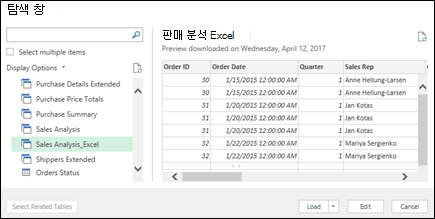
로드를 선택하면 데이터 원본이 있는 Excel 됩니다. 데이터 변환 옵션을 선택하면 쿼리 편집기가 시작됩니다.
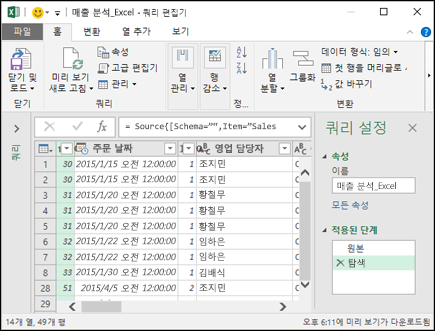
쿼리 편집기는 데이터로 수행한 모든 작업을 추적합니다. 쿼리 편집기에서 각 변환 또는 단계를 기록하고 레이블을 지정합니다. 변환이 데이터 원본에 대한 연결인지, 열, 병합 또는 데이터 형식 변경을 제거하는지 여부 쿼리 편집기는 쿼리 창의 적용 단계 섹션에서 설정 추적합니다.
데이터 연결에 적용한 변환은 집합적으로 쿼리를 구성합니다.
쿼리 편집기에서 정의한 작업이 원본 원본 데이터를 변경하지 않습니다. 대신 데이터를 Excel 변환할 때 각 단계를 기록하고, 데이터 셰이핑을 마치면 구체화된 데이터 집합의 스냅숏을 만들어 통합 문서에 제공합니다.
데이터에 적용할 수 있는 많은 변환이 있습니다. 쿼리 편집기 고급 편집기를 사용하여 M 언어를 사용하여 사용자만의 변환을 작성할 수도 있습니다. 쿼리 편집기 홈 또는 보기 탭에서 고급 편집기를 열 수 있습니다. 여기서 기존 쿼리와 연결된 M 언어 단계를 수정하거나 직접 만들 수 있습니다.
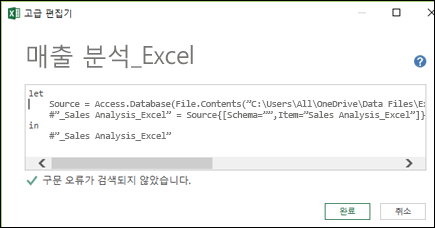
쿼리 만들기를 완료하면 홈 탭에서 & 닫기를 선택할 수 있으며 쿼리 결과가 새 통합 문서 탭에서 Excel 로드됩니다.
변환에 대한 자세한 정보:
관리
쿼리가 Excel 통합 문서도 저장하면 쿼리도 자동으로 저장됩니다. 데이터 탭에서 쿼리 및 연결 Excel 선택하여 통합 문서의 모든 쿼리를 &수 있습니다.
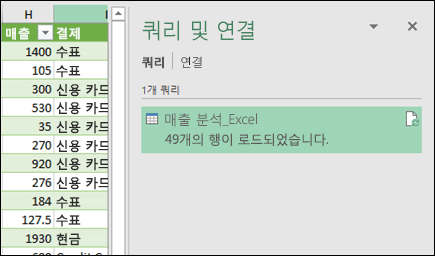
쿼리 & 연결 창에서 쿼리 이름을 마우스 오른쪽 단추로 클릭하면 몇 가지 옵션이 표시됩니다. 예를 들어 쿼리를 복제하여 원래 쿼리를 변경하지 않고 쿼리의 일부 또는 모든 요소를 변경할 수 있습니다. 동일한 데이터 연결을 기반으로 소매용 데이터 세트, 도매 및 재고용 다른 데이터 세트와 같은 사용자 지정 데이터 세트를 만들기 위해 수정할 수 있는 쿼리 템플릿을 만드는 것입니다.
또한 쿼리를 병합 또는 추가하여 다시 사용할 수 있는 문서 블록으로 바꿀 수 있습니다.
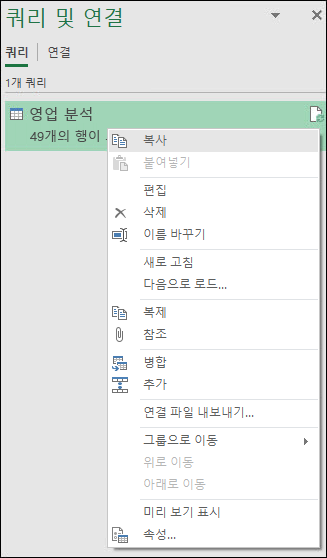
통합 문서에 게시하여 Power BI 그룹과 공유하고, 자동으로 새로 고치고, 구체화할 수 있는 온라인 보고서를 만들 수 있습니다. 통합 문서에 게시하려면 Power BI 파일 > 게시를 > 을 Power BI.
참고: 통합 문서는 게시할 비즈니스용 OneDrive 저장해야 Power BI.
쿼리 관리에 대한 자세한 내용은 다음을 실행합니다.
도움이 더 필요하세요?
Excel 기술 커뮤니티의 전문가에게 질문하고, Answers 커뮤니티에서 지원을 받고, Excel 사용자 의견에서 새로운 기능이나 개선 사항을 제안해 보세요.










